Исправление Windows 10 Wi-Fi не подключается автоматически
Опубликовано: 2018-06-18Нельзя отрицать, как Интернет изменил наше общество сегодня. Все больше людей имеют доступ к инструментам, необходимым для связи с миром, и большому количеству информации. Технология Wi-Fi сделала использование этих преимуществ еще более удобным для пользователей. Дома, в офисе или даже в общественных местах, таких как кафе, вы можете подключиться к Интернету без проводов или кабелей.
Хотя Wi-Fi дает людям несколько преимуществ, эта технология по-прежнему подвержена определенным проблемам. Некоторые пользователи сообщили, что их Wi-Fi не подключается автоматически после обновления Windows 10. Это может быть неудобно, особенно когда вам нужно запустить определенные задачи, как только вы включите свое устройство. Вы бы не захотели проверить несколько часов спустя только для того, чтобы обнаружить, что вы все это время не были подключены к Интернету!
Итак, сегодня мы научим вас, как исправить автоматическое подключение Wi-Fi в Windows 10. Есть несколько вещей, которые вы можете сделать, чтобы решить эту проблему. Важно то, что вы найдете решение, которое лучше всего работает для вас.
Способ 1: изменение настроек групповой политики
Вы можете легко вносить общесистемные изменения благодаря групповой политике. Многие пользователи сообщили, что им удалось решить проблему, внеся некоторые изменения с помощью редактора групповой политики. Стоит отметить, что эта функция доступна только в версиях Professional и Enterprise операционной системы Windows. Поэтому, если вы используете другую версию, это решение может вам не подойти. Тем не менее, вот шаги, которые вы должны выполнить:
- На клавиатуре нажмите клавишу Windows + R. Это должно открыть диалоговое окно «Выполнить».
- Введите «gpedit.msc» (без кавычек), затем нажмите Enter.
- После запуска редактора групповой политики перейдите на левую панель и перейдите по следующему пути: Конфигурация компьютера -> Административные шаблоны -> Система -> Управление связью через Интернет -> Параметры связи через Интернет.
- Перейдите на правую панель и дважды щелкните «Отключить активные тесты индикатора состояния сетевого подключения Windows».
- В меню выберите Не настроено.
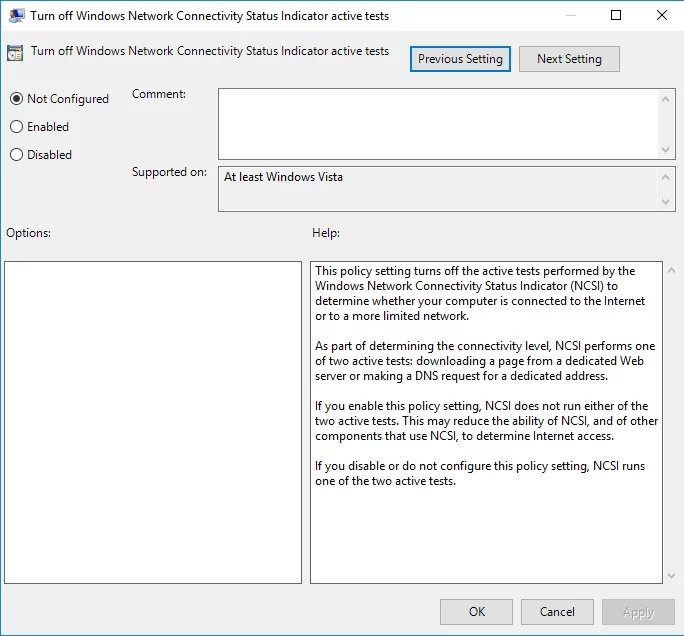
- Сохраните изменения, нажав «Применить» и «ОК».
Способ 2: переустановка драйвера Wi-Fi
Некоторые пользователи упомянули, что одним из временных способов решения этой проблемы является переустановка драйвера Wi-Fi. Для этого просто следуйте инструкциям ниже:
- На клавиатуре нажмите Windows Key+X.
- В списке выберите Диспетчер устройств.
- После запуска диспетчера устройств найдите свое устройство Wi-Fi. Щелкните его правой кнопкой мыши и выберите «Удалить устройство».
- Вы увидите подтверждающее сообщение. Просто нажмите «Удалить», чтобы продолжить.
- Теперь щелкните значок «Сканировать на предмет изменений оборудования». Ваша система автоматически установит отсутствующие драйверы.
Переустановив драйвер, вы сможете временно решить проблему с Wi-Fi. Как мы уже упоминали, это всего лишь обходной путь. Поэтому, если вы заметите, что проблема появляется снова, рекомендуется обновить драйвер адаптера Wi-Fi.
Конечно, вы можете сделать это вручную. Тем не менее, вы должны знать о связанных с этим рисках. Во-первых, вам нужно искать последние версии драйверов на сайте производителя. Если вы выберете и установите неправильную версию драйвера, вы можете нанести вред своей системе. Поэтому мы рекомендуем автоматизировать этот процесс с помощью Auslogics Driver Updater.
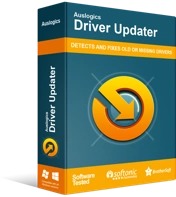
Устранение проблем с ПК с помощью средства обновления драйверов
Нестабильная работа ПК часто бывает вызвана устаревшими или поврежденными драйверами. Auslogics Driver Updater диагностирует проблемы с драйверами и позволяет обновлять старые драйверы все сразу или по одному, чтобы ваш компьютер работал более плавно.
После того, как вы загрузили и установили программу, вам просто нужно нажать кнопку, и вы получите инструмент для выявления устаревших или отсутствующих драйверов. Более того, Auslogics Driver Updater автоматически распознает вашу систему. Таким образом, он будет искать последние совместимые версии ваших драйверов. Излишне говорить, что вам не придется беспокоиться об ошибках.
Способ 3: удаление всех сохраненных сетей Wi-Fi
Если ваш Wi-Fi не подключается автоматически после обновления Windows 10, вы можете попробовать удалить все сохраненные сети. Просто выполните следующие действия:
- Щелкните значок поиска на панели задач.
- Введите «Настройки» (без кавычек), затем нажмите Enter.
- После запуска приложения «Настройки» вы должны перейти в раздел «Сеть и Интернет».
- Перейдите на левую панель и нажмите Wi-Fi.
- Перейдите на правую панель, затем найдите «Управление настройками Wi-Fi» и нажмите на нее.
- Найдите «Управление известными сетями» и щелкните по нему.
- Вы сможете увидеть полный список всех сетей, к которым вы подключались в прошлом. Вы можете удалить сеть, выбрав ее и нажав Забыть. Вы можете выполнить эти шаги во всех сетях в списке.
Вы также можете удалить все сохраненные сети через командную строку. Однако, прежде чем перейти к этому варианту, вы должны знать, что решение может быть для более технически подкованных людей. Поэтому, если вы не уверены в своих навыках и знаниях по устранению неполадок, вы можете пропустить этот метод. Вот инструкции:
- Щелкните правой кнопкой мыши логотип Windows на панели задач.
- Выберите в меню «Командная строка» (администратор) или «Powershell» (администратор).
- После запуска Powershell (Admin) или командной строки (Admin) введите «netsh wlan show profiles» (без кавычек) и нажмите Enter.
- Теперь вы увидите список сетей, к которым вы подключались в прошлом. Вы можете удалить сеть, введя следующую команду: netsh wlan delete profile name=”Имя сети Wi-Fi”.
- Обратите внимание, что вы должны заменить «Имя сети Wi-Fi» соответствующим образом. Запустите команду, нажав Enter.
Как видите, этот метод требует более высокого уровня технических навыков. Однако процесс выполняется быстрее, особенно если вы знакомы с использованием командной строки. В любом случае, вы сможете решить проблему с Wi-Fi.
Способ 4: внесение некоторых изменений в реестр
Прежде чем приступить к этому решению, вы должны быть абсолютно уверены, что сможете точно внести изменения. Имейте в виду, что реестр является конфиденциальной базой данных. Единственная ошибка может привести к большим проблемам в вашей системе.
С другой стороны, если вы знаете, что можете тщательно следовать приведенным ниже инструкциям, не стесняйтесь вносить изменения в свой реестр. Тем не менее, было бы лучше создать резервную копию перед изменением реестра. Вот шаги:
- На клавиатуре нажмите клавишу Windows + R.
- Введите «regedit» (без кавычек) и нажмите Enter.
- Открыв редактор реестра, перейдите в «Файл» и выберите «Экспорт».
- Установите диапазон «Все» и введите предпочтительное имя файла. Выберите безопасную папку назначения, затем нажмите «Сохранить». Теперь у вас есть резервная копия вашего реестра. Если у вас возникнут проблемы после внесения изменений, вы сможете отменить их, запустив этот файл.
- Перейдите на левую панель и перейдите по следующему пути: HKEY_LOCAL_MACHINE\SOFTWARE\Policies\Microsoft\Windows\WcmSvc.
- Разверните ключ WcmSvc, затем найдите ключ GroupPolicy. Если вы не видите этот ключ, вам придется создать его вручную. Просто нажмите WcmSvc, затем выберите в меню New и Key. Введите «GroupPolicy» (без кавычек в качестве имени нового ключа.
- Выберите ключ GroupPolicy, затем перейдите на правую панель и щелкните правой кнопкой мыши пустое место.
- Выберите «Создать», затем выберите значение DWORD (32-разрядное) из списка.
- Назовите новое значение DWORD как «fMinimizeConnections» (без кавычек).
- Выйдите из редактора реестра и перезагрузите компьютер.
- После перезагрузки компьютера проверьте, автоматически ли он подключается к доступной сети Wi-Fi.
Способ 5: отключение функции быстрого запуска
По умолчанию на вашем ПК включена функция быстрого запуска. Это может быть полезно для того, чтобы ваш компьютер загружался быстрее. Тем не менее, это также может вызвать появление определенных проблем. Некоторые пользователи сообщали, что функция быстрого запуска не позволяла их системе автоматически подключаться к сети Wi-Fi. Вы можете решить эту проблему, отключив эту функцию. Для этого просто выполните следующие действия.

- Перейдите на панель задач и щелкните значок поиска.
- Введите «панель управления» (без кавычек), затем нажмите Enter.
- Открыв панель управления, нажмите «Система и безопасность» и выберите «Электропитание».
- Перейдите на левую панель и выберите «Выберите, что делают кнопки питания».
- Выберите «Изменить настройки, которые в данный момент недоступны».
- Прокрутите вниз до раздела «Параметры завершения работы» и убедитесь, что параметр «Включить быстрый запуск (рекомендуется)» не выбран.
- Нажмите кнопку Сохранить изменения.
Выполнив приведенные выше инструкции, вы заметите, что ваш компьютер загружается немного медленнее, чем обычно. Однако это должно решить ваши проблемы с Wi-Fi.
Способ 6: удаление файлов из каталога Wlansvc
В некоторых случаях проблема вызвана определенными файлами из каталога Wlansvc. Вы можете решить эту проблему, отключив службу автонастройки WLAN и удалив проблемные файлы. Просто следуйте инструкциям ниже:
- На клавиатуре нажмите клавишу Windows + R.
- Введите «services.msc» (без кавычек), затем нажмите Enter.
- Теперь вы должны увидеть список доступных сервисов. Найдите службу WLAN AutoConfig и щелкните ее правой кнопкой мыши.
- Выберите Стоп из вариантов.
- После отключения службы сверните окно.
- Нажмите клавишу Windows + E на клавиатуре, затем перейдите в каталог C:\ProgramData\Microsoft\Wlansvc. Убедитесь, что вы открыли скрытые файлы и папки, чтобы избежать проблем с поиском этого каталога. Вы можете сделать это, щелкнув вкладку «Вид» и выбрав параметр «Скрытые элементы».
- Как только вы окажетесь в каталоге Wlansvc, удалите все файлы и каталоги, кроме каталога Profiles.
- Перейдите в каталог профилей. Сохраните папку Interfaces, но удалите в ней все файлы и каталоги
- Откройте папку Interfaces, затем удалите ее содержимое.
- Вернитесь в окно «Службы» и найдите службу WLAN AutoConfig. Щелкните его правой кнопкой мыши, затем выберите «Пуск» в меню.
- Попробуйте подключиться к беспроводной сети. Не забудьте выбрать опцию автоматического подключения к предпочитаемой сети.
- После этого перезагрузите компьютер и проверьте, решена ли проблема. Некоторые пользователи также предложили вернуться в каталог C:\ProgramData\Microsoft\Wlansvc\Profiles\Interfaces и найти только что созданный файл .xml в нем. одна из папок. Этот файл представляет ваше сетевое подключение, и вы можете внести в него некоторые изменения, чтобы решить проблему.
Как только вы нашли этот файл, просто следуйте инструкциям ниже:
- Щелкните правой кнопкой мыши только что созданный файл .xml и выберите в меню «Свойства».
- Перейдите на вкладку «Общие», затем перейдите в раздел «Атрибуты» и выберите параметр «Только для чтения».
- Сохраните изменения, нажав «Применить» и «ОК».
В некоторых случаях кажется, что Windows изменяет файл .xml, вызывая появление проблемы. Когда вы устанавливаете его в режим «Только для готовности», вы можете полностью решить проблему.
Способ 7: изменение разрешений безопасности
Как мы уже упоминали, папка «Профили» иногда может вызывать определенные проблемы с подключением к Wi-Fi. Вы можете попробовать изменить настройки безопасности, чтобы избавиться от проблемы. Для этого просто следуйте инструкциям ниже:
- Перейдите в каталог C:\ProgramData\Microsoft\Wlansvc\. Найдите каталог Profiles и щелкните его правой кнопкой мыши. Выберите Свойства в меню.
- Перейдите на вкладку «Безопасность», затем перейдите в раздел «Имена групп или пользователей», чтобы узнать, доступна ли группа «Администраторы». Если это так, перейдите к шагу 7. Если группа «Администраторы» недоступна, нажмите кнопку «Дополнительно».
- Нажмите кнопку «Добавить», а затем «Выбрать принципала».
- Перейдите в поле «Введите имена объектов для выбора» и введите «Администраторы» (без кавычек).
- Нажмите кнопку «Проверить имена» и убедитесь, что все в порядке. Нажмите «ОК».
- Выберите опцию «Полный доступ», затем нажмите «ОК», чтобы сохранить изменения.
- Выберите «Администраторы», затем нажмите «Изменить».
- Убедитесь, что в параметре «Полный доступ» выбрано «Разрешить».
- Перейдите в Центр управления сетями и общим доступом, затем попробуйте добавить беспроводное соединение.
Способ 8: изменение свойств вашего Wi-Fi-соединения
Один из самых простых способов решить проблемы с Wi-Fi — изменить свойства беспроводного соединения. Для этого просто выполните следующие действия:
- Перейдите на панель задач и щелкните значок «Доступ в Интернет». Вы увидите список доступных беспроводных соединений.
- Щелкните правой кнопкой мыши предпочитаемую сеть, затем выберите «Свойства» в меню.
- Когда откроется окно «Свойства», перейдите на вкладку «Подключения». Убедитесь, что выбран параметр «Подключаться автоматически, когда эта сеть находится в пределах досягаемости».
- Сохраните изменения и перезагрузите компьютер, чтобы проверить, устранена ли проблема.
Способ 9: создание нового беспроводного сетевого подключения
Некоторые пользователи сообщили, что им удалось решить проблему, создав новое беспроводное сетевое соединение. Если вы хотите попробовать это решение, сначала убедитесь, что вы отключили беспроводное соединение. Вот шаги по настройке нового беспроводного соединения:
- Щелкните значок поиска на панели задач.
- Введите «панель управления» (без кавычек), затем нажмите Enter.
- Выберите Центр управления сетями и общим доступом.
- Щелкните ссылку «Настроить новое подключение или сеть».
- Выберите параметр «Подключиться к беспроводной сети вручную», затем нажмите «Далее».
- Введите имя сети и необходимые настройки. Кроме того, не забудьте выбрать параметры «Начать это соединение автоматически» и «Подключаться, даже если сеть не вещает».
- Нажмите «Далее», затем следуйте инструкциям на экране, чтобы завершить процесс.
После выполнения описанных выше шагов у вас должно быть готово новое соединение. Теперь Windows автоматически подключится к нему.
Способ 10: замена беспроводного адаптера
Пользователи, изучающие, как исправить автоматическое подключение Wi-Fi в Windows 10, обнаружили, что замена беспроводного адаптера — надежное решение проблемы. Стоит отметить, что некоторые беспроводные адаптеры не полностью совместимы с Windows 10. Если это так, то попробуйте заменить свой на модель, более подходящую для вашей системы. Имейте в виду, что вам следует прибегать к этому решению только в том случае, если другие методы, описанные в этой статье, вам не подходят.
Вы пробовали какое-либо из наших решений?
Поделитесь результатами в комментариях ниже!
